ستكون هناك بعض اللحظات في حياتك عندما تريد معرفة الإحداثيات المحددة لموقع معين. ربما تكون في الخارج للتنزه ، وقد ضاعت من المجموعة ، أو تعرضت للتو لحادث. قد ترغب في إرسال موقعك إلى صديق للقاء. مهما كان السبب ، من الجيد دائمًا معرفة كيفية تحديد موقعك بدقة بجودة القمر الصناعي.
لا تقلق ، رغم ذلك. هناك طريقتان للحصول على إحداثياتك على جهاز iPhone الخاص بك. فقط استمر في القراءة لمعرفة كيف.
كيف تجد إحداثيات GPS الخاصة بك على iPhone
هناك عدة طرق لعرض إحداثيات GPS الخاصة بك على جهاز iPhone الخاص بك. يمكنك استخدام الخيارات المضمنة أو خدمات الجهات الخارجية. سنراجعها جميعًا حتى تتمكن من اختيار الخيار الذي يناسب احتياجاتك.
“يا Siri!”
Siri هو مساعد Apple المفيد للغاية. يمكنك الوصول إليها للعديد من الأشياء طالما لديك اتصال بالإنترنت. ليست Siri مفيدة فحسب ، بل إنها أيضًا سريعة وذكية بشكل لا يصدق.
أسهل طريقة لمعرفة إحداثيات GPS الخاصة بك على iPhone هي أن تقول ، “مرحبًا Siri ، ما هي إحداثيات GPS الخاصة بي؟” يمكنك أيضًا أن تسأل “مرحبًا Siri ، ما هو موقعي الحالي.”
ستظهر الآن خريطة بعنوانك وخط الطول وخط العرض في الأسفل.
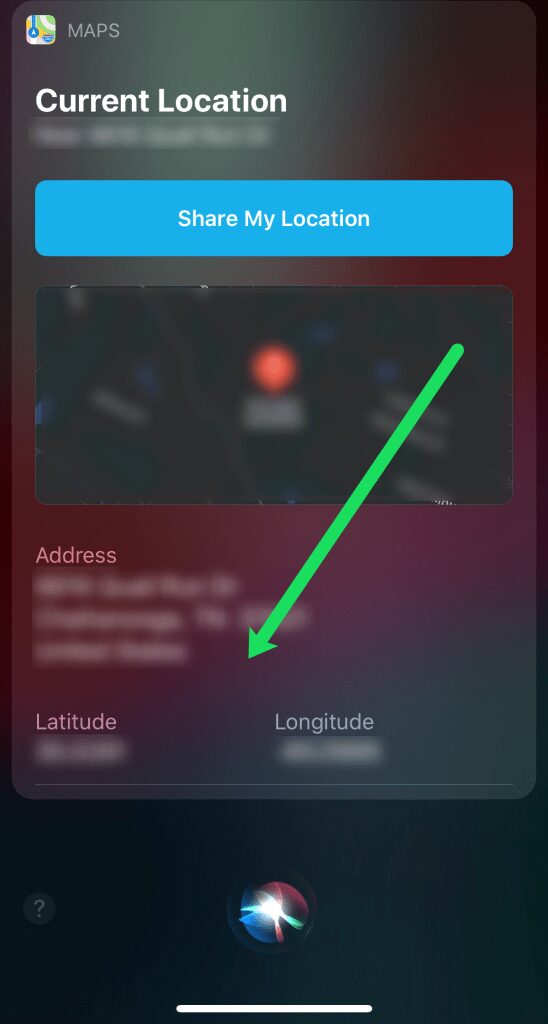
إذا لم تستجب Siri عندما تقول “يا Siri” ، فاضغط مع الاستمرار على زر Siri (الجانب الأيمن من الهاتف) في الطرز الأحدث وزر الشاشة الرئيسية في الطرز القديمة لإيقاظها. ولكن إذا لم تستجب Siri على الإطلاق ، أو إذا أعطتك رسالة خطأ ، فقد يكون اتصالك بالإنترنت سيئًا.
إذا لم يعمل Siri معك ، فهناك أماكن أخرى للعثور على إحداثياتك على iPhone.
استخدم البوصلة
يحتوي جهاز iPhone الخاص بك على بوصلة مدمجة. إن الشيء العظيم في بوصلة جهاز iPhone الخاص بك هو أنها تعمل بغض النظر عن اتصالك بالإنترنت. ومع ذلك ، قبل استخدام هذه الميزة ، تحتاج إلى تمكينها في إعدادات جهاز iPhone الخاص بك.
لتفعيل البوصلة الخاصة بك:
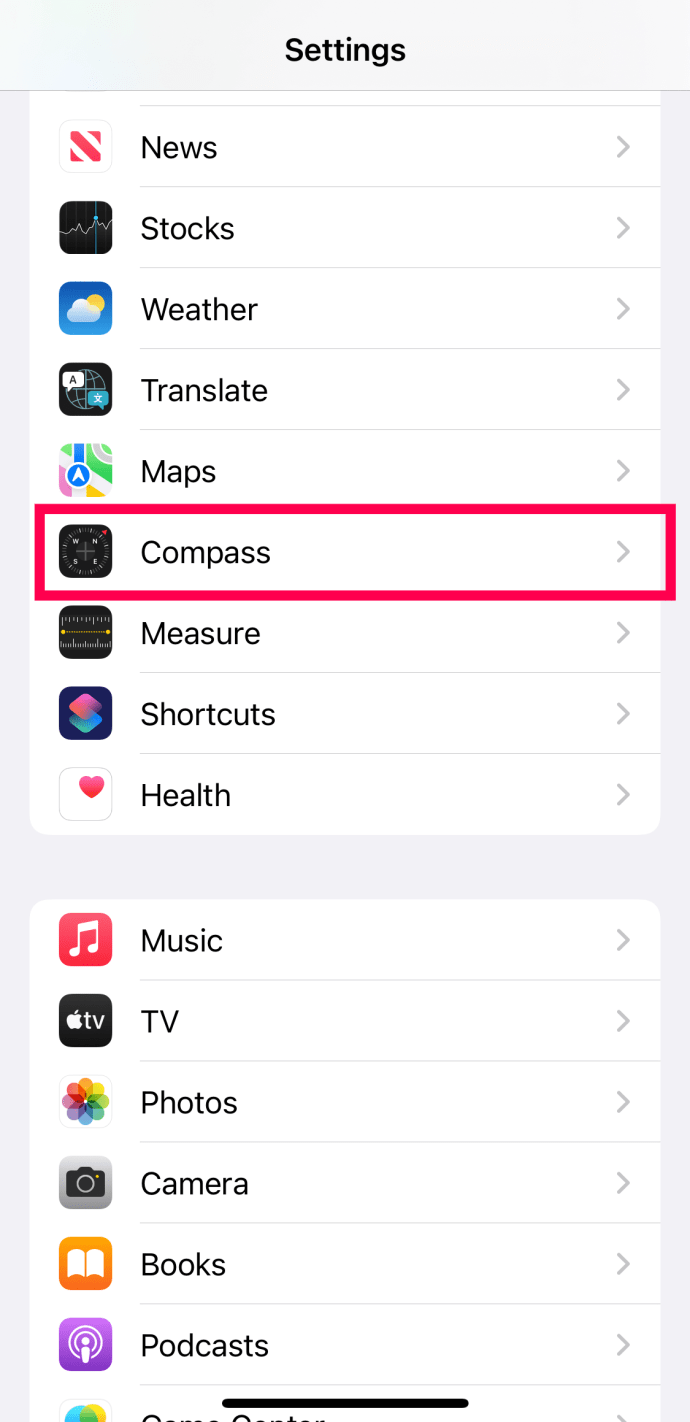
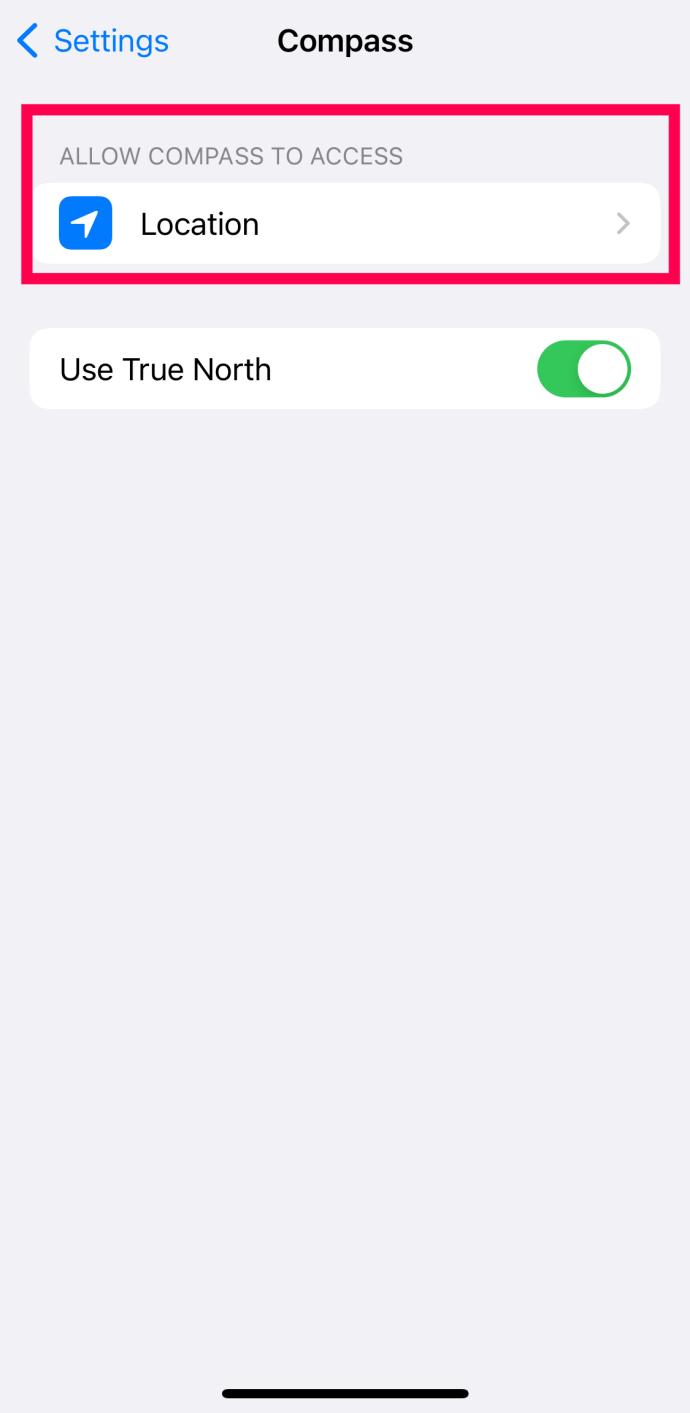
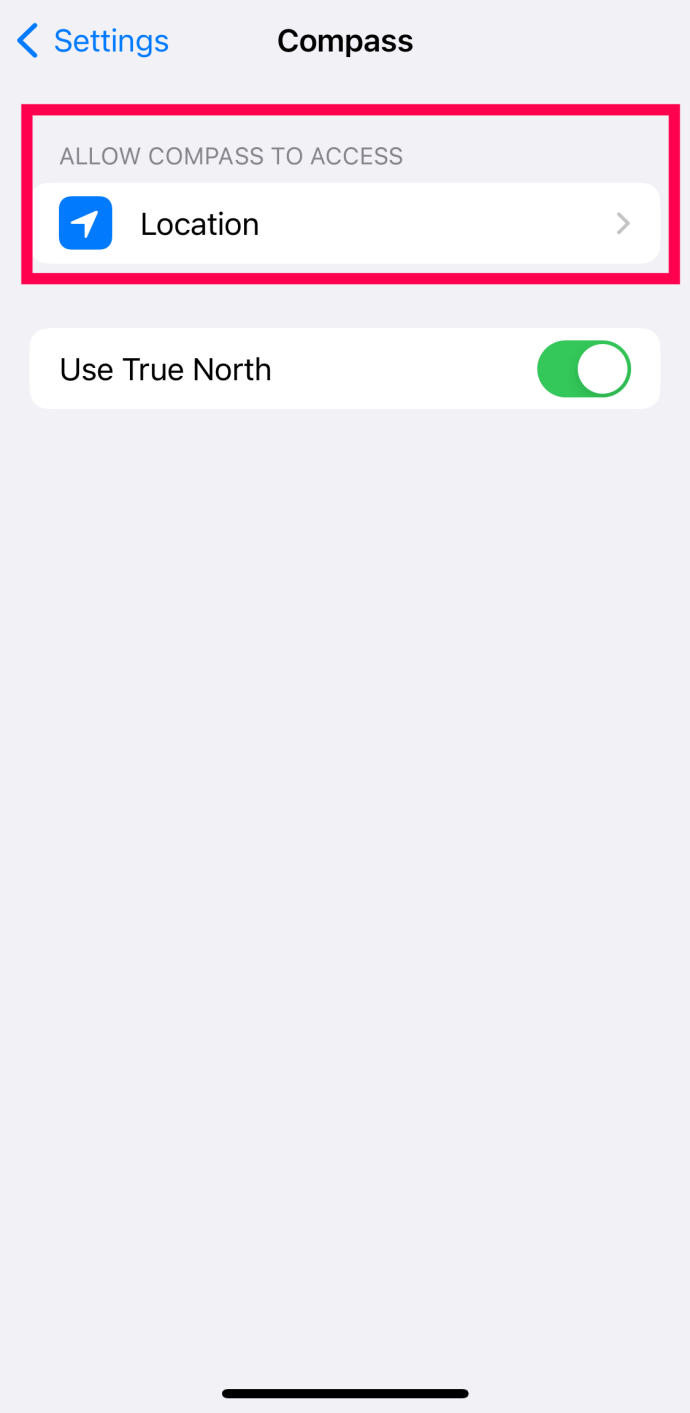
بمجرد الانتهاء من ذلك ، يمكنك الانتقال مباشرة إلى تطبيق Compass ، حيث سيعرض موقعك الحالي وإحداثيات GPS الحالية.
يمكنك أيضًا النقر على البوصلة للحفاظ على موضعك الأصلي أثناء الحركة. تعد بوصلة iPhone ميزة رائعة حقًا لأي شخص يحب التنزه.

استخدام Apple خرائط
لا يوجد نقص في المصادر الأصلية لإحداثيات GPS الخاصة بك على iPhone. بصرف النظر عن الخيارين أعلاه ، يمكنك أيضًا استخدام Apple خرائط لتعطيك خط الطول وخط العرض لموقعك الحالي.

للقيام بذلك ، افتح Apple الخرائط واضغط على موقعك. ثم قم بالتمرير لأسفل وشاهد إحداثياتك. يمنحك Siri نفس المعلومات تمامًا ولكن بخطوات أقل.
خيارات الطرف الثالث
إذا لم يناسبك أي من الخيارات المذكورة أعلاه ، لسبب ما ، فهناك المزيد من الخيارات. يقدم كل من خرائط Google و Waze إحداثيات GPS لأجهزة iPhone.
خرائط جوجل
يستخدم معظم الأشخاص خرائط Google – إنها أفضل أداة تنقل في متجر التطبيقات ، بدون أي مساعدة. لديهم كمية كبيرة من البيانات من المدن إلى المناطق غير المأهولة نسبيًا. إذا كنت ترغب في استخدام خرائط Google للحصول على إحداثيات GPS ، فلديك خياران للقيام بذلك.
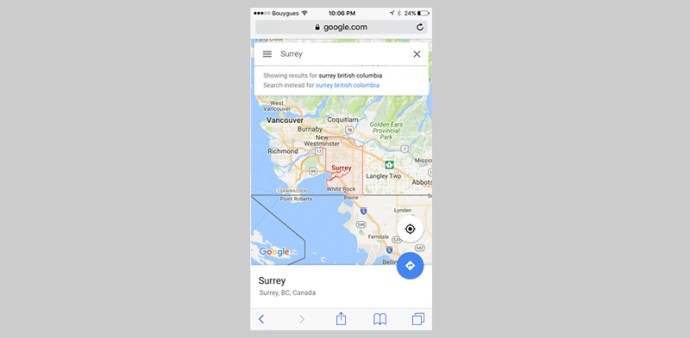
إذا حاولت الحصول على إحداثيات موقع غير معروض على خرائط Google ، وإذا نقرت بزر الماوس الأيمن على الشاشة ، فسيظهر خيار يقول “ماذا هنا؟” إذا قمت بالنقر فوقه ، فسيظهر لك إحداثيات هذا الموقع بدلاً من ذلك.
يمكنك الآن أيضًا إيقاف تشغيل محدد موقع GPS الخاص بك إذا كنت لا تستخدمه. للقيام بذلك ، انتقل إلى “خدمة الموقع” في “الإعدادات”. يمكنك النقر فوق المؤشر بجوار “خدمات الموقع” لإيقاف تشغيله أو تشغيله. تأكد من حفظ الإعدادات الخاصة بك والانتهاء من ذلك.
Waze لأجهزة iPhone
خيار شائع آخر لمستخدمي iPhone هو تطبيق Waze navigation. على الرغم من أن هذا التطبيق لا يُظهر خط الطول وخط العرض لموقعك الحالي للوهلة الأولى ، يمكنك بسهولة تمكين الميزة عن طريق القيام بما يلي:



يوصى بالتأكيد بتمكين هذه الميزة إذا كنت تفضل استخدام تطبيق تنقل تابع لجهة خارجية.
الأسئلة الشائعة
إليك بعض الإجابات الأخرى لمساعدتك في العثور على أصدقائك أو مشاركة موقعك.
هل يمكنني رؤية إحداثيات هاتفي مع Find My iPhone؟
إذا لم تكن مع هاتفك ، فقد يكون من الصعب جدًا الحصول على خطوط الطول والعرض باستخدام iCloud أو Find My iPhone. على الرغم من أنه يمكنك الحصول على عنوان ، إلا أن الخدمة لا تقدم الإحداثيات الدقيقة.
ما مدى دقة وظيفة الإحداثيات في Apple؟
إنها دقيقة جدًا ، لكنك لن ترغب في استخدامها للإبحار بدون خطة احتياطية. تعتمد التكنولوجيا بشكل أساسي على كل من الأجهزة والبرامج الموجودة على جهازك ، مما يعني أنه في حالة تعطل أحدهما ، فإن النظام بأكمله معطل.
تحتاج إلى معايرة بوصلة جهاز iPhone الخاص بك من وقت لآخر ، وإذا لم يكن لديك اتصال شبكة مناسب ، فمن يدري ما إذا كانت دقيقة حقًا؟
من كان يعلم أن هناك كل هذه الطرق المختلفة للعثور على إحداثيات GPS الخاصة بك على جهاز iPhone الخاص بك. في المرة القادمة التي تضيع فيها أو يحتاج صديقك إلى العثور عليك ، ما عليك سوى استخدام إحدى هذه الطرق السهلة والسريعة لاسترداد إحداثياتك. بغض النظر عن أي واحد تستخدمه ، سواء كان خرائط Google أو Compass أو Waze ، فسوف يسعدك معرفة أن كل واحد يقدم لمستخدميه موقعهم الدقيق. لذلك لا تقلق ، فلن تضيع مرة أخرى مع هذه التطبيقات.
